Como CRIAR GREIDE DAS RUAS DO LOTEAMENTO no Civil 3D?
O AutoCAD Civil 3D ou Civil 3D é um software com base AutoCAD, que foi desenvolvido pela Autodesk. Ele contém todas as funcionalidades do AutoCAD, o Civil 3D possui ferramentas exclusivas que fornecem ao usuário a possibilidade de desenvolver, com maior facilidade, projetos nas áreas de transportes, SIG, meio ambiente, como análise de bacias hidrográficas e estudos hidráulicos e hidrológicos. Além de oferecer todo o suporte necessário para que o processo de BIM seja aplicado para diversos tipos de projetos de infraestrutura civil. Neste tutorial iremos te mostrar Como CRIAR GREIDE DAS RUAS DO LOTEAMENTO no Civil 3D, veja abaixo:
Após criado os perfis longitudinais siga os passos abaixo:
1.0. Vá a ferramenta “Profile (Perfil)”
E escolha a opção “Profile Creation Tools (Ferramentas de Criação de Perfis)”
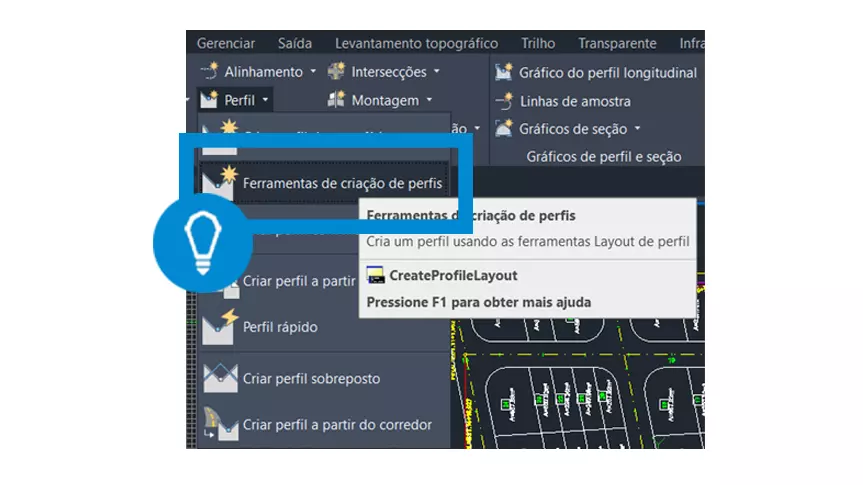
2.0. Selecione o perfil que você deseja trabalhar
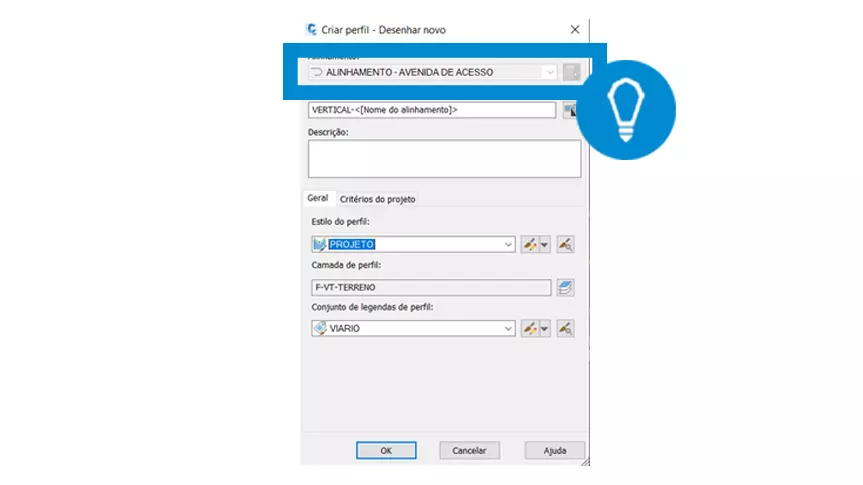
3.0. Vá em “Critério de Perfil”
Essa é uma janela de criação de perfis, em Criteria (Critérios de Projeto) marque a opção Use Criteria-based Design (Usar Projeto com Base em Critérios) e em Use design Criteria File, escolha o arquivo do DNIT que foi salvo junto com o Counter Kit Brazil. Desmarque Use Design Check Set. Clique em OK.
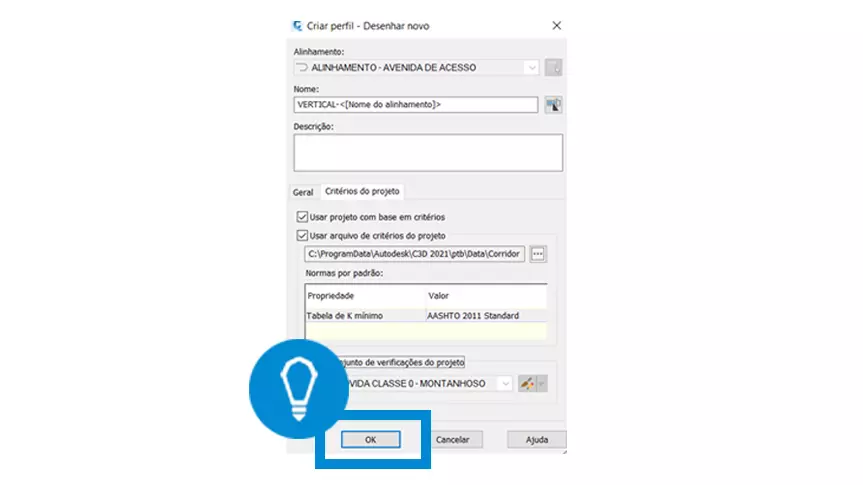
4.0. Clique em “Draw Tangents with Curves”
Irá abrir uma palheta de ferramentas, clique em Draw Tangents with Curves (Desenhar Tangents com Curvas).
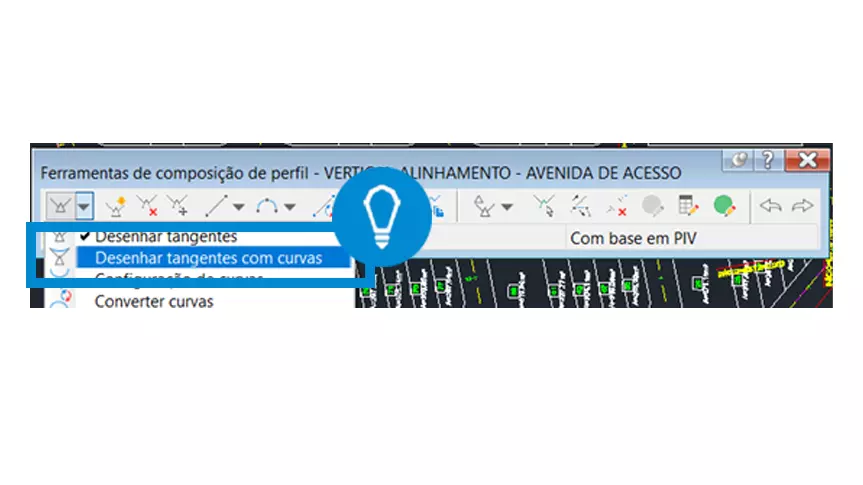
5.0. Desenhe Retas no Perfil Longitudinal
Em seguida vamos desenhar retas no perfil longitudinal para criar nossas curvas.
6.0. Atente-se às interseções das ruas para que seus níveis não fiquem com diferenças muito grandes entre si.
Os pontos de exclamação que podem aparecem durante a colocação das curvas querem dizer que o K mínimo da norma do DNIT não foi obedecido, nesses casos, ajuste a curva para que ela produza uma declividade menor até chegar ao valor da norma. Repita todo esse processo para todos os outros gráficos para serem definidas as curvas.
Atente-se às interseções das ruas para que seus níveis não fiquem com diferenças muito grandes entre si.

Gostou conteúdo? Assine a nossa NEWSLETTER para ser avisado sempre que sair um novo tutorial!
Curta nossa página no FACEBOOK e siga a gente no INSTAGRAM para ficar por dentro de todas as nossas novidades ?
ARTIGOS RECOMENDADOS
TUTORIAIS RECOMENDADOS
Como CRIAR ALINHAMENTO e EDITAR RÓTULOS DOS LOTES no Civil 3D?
Como CRIAR PERFIS LONGITUDINAIS no Civil 3D?











